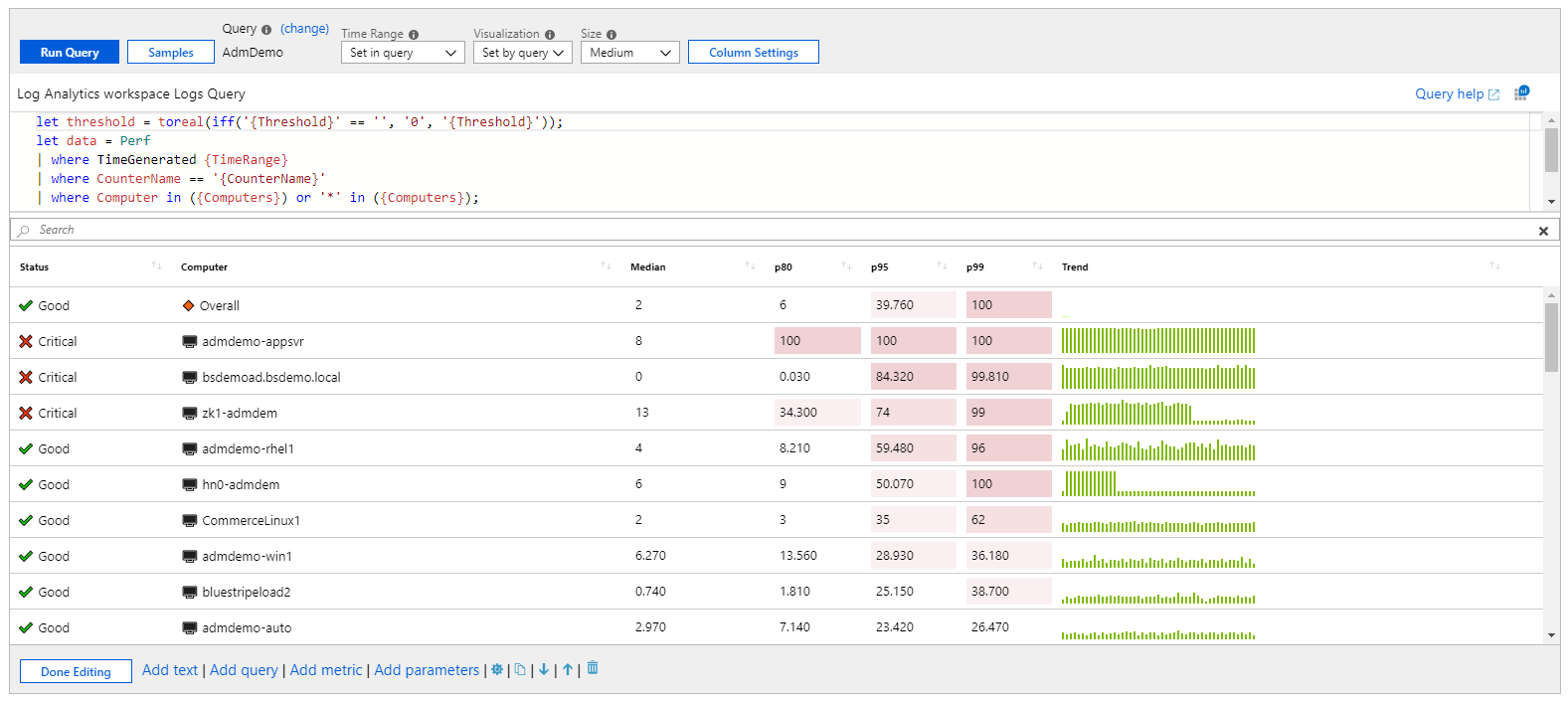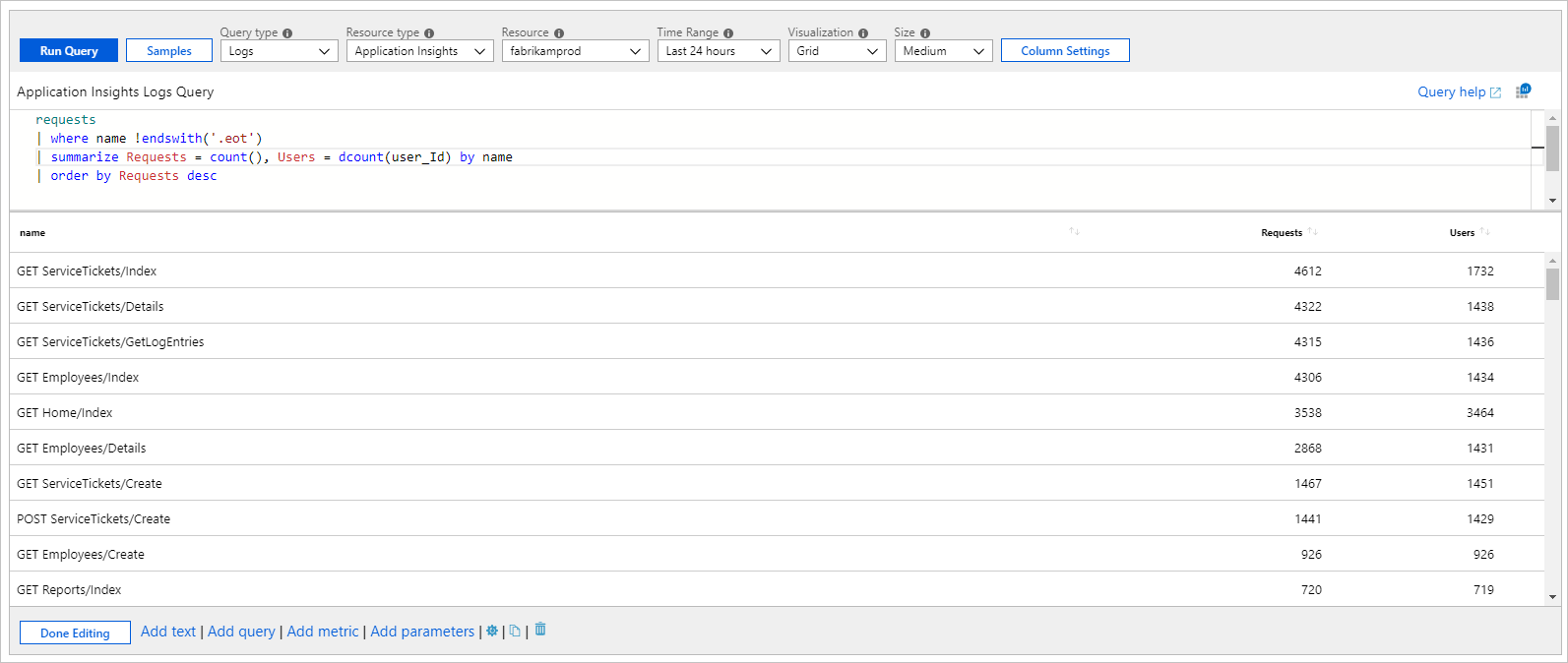Kılavuz görselleştirmeleri
Kılavuzlar veya tablolar, kullanıcılara veri sunmanın yaygın bir yoludur. Raporlarınız için zengin bir kullanıcı arabirimi sağlamak üzere çalışma kitaplarındaki kılavuz sütunlarına ayrı ayrı stil ekleyebilirsiniz. Düz bir tabloda veriler gösterilse de okuması zordur ve içgörüler her zaman görünür olmaz. Kılavuzun stili, verilerin okunmasını ve yorumlanmasını kolaylaştırmaya yardımcı olabilir.
Aşağıdaki örnekte, karmaşık bilgileri sunmak için simgeleri, ısı haritalarını ve spark çubuklarını birleştiren bir kılavuz gösterilmektedir. Çalışma kitabı ayrıca sıralama, arama kutusu ve analize git düğmesi sağlar.
Günlük tabanlı kılavuz ekleme
- Araç çubuğunda Düzenle'yi seçerek çalışma kitabını düzenleme moduna geçirin.
- Çalışma kitabına günlük sorgusu denetimi eklemek için Sorgu ekle'yi seçin.
- Sorgu türü için Günlük'e tıklayın. Kaynak türü için, örneğin Application Insights'ı seçin ve hedeflene kaynakları seçin.
- Çözümlemeniz için KQL girmek için sorgu düzenleyicisini kullanın. Bellek eşiğin altında olan VM'ler örnek olarak verilmiştir.
- Görselleştirme'yi Kılavuz olarak ayarlayın.
- Gerekirse zaman aralığı, boyut, renk paleti ve gösterge gibi parametreleri ayarlayın.
Günlük grafiği parametreleri
| Parametre | Açıklama | Örnekler |
|---|---|---|
| Sorgu türü | Kullanılacak sorgu türü. | Günlükler, Azure Kaynak Grafı |
| Kaynak türü | Hedef kaynak türü. | Application Insights, Log Analytics veya Azure öncelikli |
| Kaynaklar | Ölçüm değerini almak için bir kaynak kümesi. | Uygulamam1 |
| Zaman aralığı | Günlük grafiğini görüntülemek için zaman penceresi. | Son saat, son 24 saat |
| Görselleştirme | Kullanılacak görselleştirme. | Kılavuz |
| Size | Denetimin dikey boyutu. | Küçük, orta, büyük veya dolu |
| Sorgu | Grafik görselleştirmesi tarafından beklenen biçimde veri döndüren herhangi bir KQL sorgusu. | istekler | summarize Requests = count() by name |
Basit kılavuz
Çalışma kitapları KQL sonuçlarını basit bir tablo olarak işleyebilir. Aşağıdaki kılavuzda, bir uygulamadaki istek türü başına istek sayısı ve benzersiz kullanıcılar gösterilmektedir:
requests
| where name !endswith('.eot')
| summarize Requests = count(), Users = dcount(user_Id) by name
| order by Requests desc
Kılavuz stili
Isı haritası olarak stillenmiş sütunlar:
Çubuk stilinde sütunlar:
Kılavuz sütununa stil ekleme
- Sorgu denetimi araç çubuğunda Sütun Ayarı düğmesini seçin.
- Sütun ayarlarını düzenle bölmesinde, stiline göre sütunu seçin.
- Sütun oluşturucu'da, altındaki Isı Haritası, Çubuk veya Çubuk'a tıklayın ve sütununuza stil eklemek için ilgili ayarları seçin.
Aşağıdaki örnek, çubuk stilinde requests sütununu gösterir:
Bu seçenek genellikle sizi hücreden gelen bağlamı içeren başka bir görünüme götürür veya bir URL açabilir.
Özel biçimlendirme
Çalışma kitaplarındaki hücre değerlerinizin sayı biçimlendirmesini de ayarlayabilirsiniz. Bu biçimlendirmeyi ayarlamak için, kullanılabilir olduğunda Özel biçimlendirme onay kutusunu seçin.
| Biçimlendirme seçeneği | Açıklama |
|---|---|
| Birimler | Yüzde, sayı, saat, bayt, sayı/saat ve bayt/saat için çeşitli seçenekler içeren sütun birimleri. Örneğin, 1234 değerinin birimi milisaniye olarak ayarlanabilir ve 1,234 sn olarak işlenir. |
| Stil | Ondalık, para birimi, yüzde gibi işlemek için kullanılan biçim. |
| Grup ayırıcıyı göster | Grup ayırıcılarını göstermek için onay kutusu. 1234'i ABD'de 1.234 olarak işler. |
| En küçük tamsayı basamakları | Kullanılacak en az tamsayı basamak sayısı (varsayılan 1). |
| En küçük kesirli basamaklar | Kullanılacak en az kesirli basamak sayısı (varsayılan 0). |
| Kesirli basamak üst sınırı | Kullanılacak kesirli basamak sayısı üst sınırı. |
| En küçük önemli basamaklar | Kullanılacak en az önemli basamak sayısı (varsayılan 1). |
| En fazla önemli basamak sayısı | Kullanılacak en fazla anlamlı basamak sayısı. |
| Eksik değerler için özel metin | Bir veri noktasının değeri olmadığında, bu özel metni boş yerine gösterin. |
Özel tarih biçimlendirmesi
Bir sütunun tarih/saat işleyicisine ayarlandığını belirttiğinizde, Özel tarih biçimlendirme onay kutusunu kullanarak özel tarih biçimlendirme seçeneklerini belirtebilirsiniz.
| Biçimlendirme seçeneği | Açıklama |
|---|---|
| Stil | Bir tarihi kısa, uzun veya dolu ya da kısa veya uzun olarak işlemek için biçim. |
| Zamanın gösterilme biçimi | Saati yerel saatle (varsayılan) veya UTC olarak gösterme arasında karar vermenizi sağlar. Seçilen tarih biçimi stiline bağlı olarak UTC/saat dilimi bilgileri görüntülenmeyebilir. |
Özel sütun genişliği ayarı
Sütun Ayarları'ndaki Özel Sütun Genişliği alanını kullanarak kılavuzdaki herhangi bir sütunun genişliğini özelleştirebilirsiniz.
Alan boş bırakılırsa, genişlik sütundaki karakter sayısına ve görünür sütun sayısına göre otomatik olarak belirlenir. Varsayılan birim "ch"dir ve "karakterler" için bir kısaltmadır.
Etikette (Geçerli Genişlik) düğmesinin seçilmesi, metin alanını seçili sütunun geçerli genişliğiyle doldurur. Özel Sütun Genişliği alanında ölçü birimi olmayan bir değer varsa, varsayılan değer kullanılır.
Kullanılabilir ölçü birimleri şunlardır:
| Ölçüm birimi | Tanım |
|---|---|
| Caner | karakterler (varsayılan) |
| px | pikseller |
| fr | kesirli birimler |
| % | yüzde |
Giriş doğrulaması: Doğrulama başarısız olursa, alanın altında kırmızı bir kılavuz iletisi görünür, ancak genişliği yine de uygulayabilirsiniz. Girişte bir değer varsa ayrıştırılır. Geçerli bir ölçü birimi bulunamazsa varsayılan kullanılır.
Genişliği herhangi bir değere ayarlayabilirsiniz. Minimum veya maksimum genişlik yoktur. Gizli sütunlar için Özel Sütun Genişliği alanı devre dışı bırakılır.
Örnekler
İşte bazı örnekler.
Spark çizgileri ve altındaki çubuk
Aşağıdaki örnekte istek sayıları ve istek adına göre eğilim gösterilmektedir:
requests
| make-series Trend = count() default = 0 on timestamp from ago(1d) to now() step 1h by name
| project-away timestamp
| join kind = inner (requests
| summarize Requests = count() by name
) on name
| project name, Requests, Trend
| order by Requests desc
Paylaşılan ölçekler ve özel biçimlendirme ile ısı haritası
Bu örnek, çeşitli istek süresi ölçümlerini ve sayıları gösterir. Isı haritası işleyicisi ayarlarda ayarlanan minimum değerleri kullanır veya sütun için en düşük ve en yüksek değeri hesaplar. Hücre için seçilen paletten bir arka plan rengi atar. Renk, sütunun en küçük ve en büyük değerine göre hücrenin değerine bağlıdır.
requests
| summarize Mean = avg(duration), (Median, p80, p95, p99) = percentiles(duration, 50, 80, 95, 99), Requests = count() by name
| order by Requests desc
Yukarıdaki örnekte Mean, Median, p80, p95 ve p99 sütunlarını renklendirmek için yeşil veya kırmızı ve ölçekle paylaşılan palet kullanılmıştır. İstekler sütunu için mavi renkle ayrı bir palet kullanılır.
Paylaşılan ölçek
Paylaşılan ölçek almak için:
- Bir ayarın uygulanacağı birden fazla sütun seçmek için normal ifadeleri kullanın. Örneğin, sütun adını Ortalama| olarak ayarlayınTümünü seçmek için ortanca|p80|p95|p99 .
- Tek tek sütunlar için varsayılan ayarları silin.
Yeni çok sütunlu ayar, ayarlarını paylaşılan ölçek içerecek şekilde uygular.
Durumu temsil eden simgeler
Aşağıdaki örnekte p95 süresine göre isteklerin özel durumu gösterilmektedir:
requests
| summarize p95 = percentile(duration, 95) by name
| order by p95 desc
| project Status = case(p95 > 5000, 'critical', p95 > 1000, 'error', 'success'), name, p95
Desteklenen simge adları:
- Iptal
- critical
- devre dışı
- hata
- başarısız
- Bilgi
- yok
- bekleniyor
- durduruldu
- sorusu
- başarılı
- bilinmiyor
- uyarı
- Başlatılmamış
- kaynak
- yukarı
- ma
- sol
- sağ
- eğilim çizgisi
- trenddown
- 4
- 3
- 2
- 1
- Sev0
- Önem Derecesi 1
- Sev2
- Sev3
- Sev4
- Tetiklenen
- Çözümlendi
- Kullanılabilir
- Kullanılamaz
- Düzeyi düşürüldü
- Bilinmiyor
- Boş
Kesirli birim yüzdeleri
"fr" olarak kısaltılan kesirli birim, çeşitli kılavuz türlerinde yaygın olarak kullanılan dinamik bir ölçü birimidir. Pencere boyutu veya çözünürlüğü değiştikçe fr genişliği de değişir.
Aşağıdaki ekran görüntüsünde, her birinin genişliği 1fr olan ve tümü eşit genişlikte sekiz sütunlu bir tablo gösterilmektedir. Pencere boyutu değiştikçe, her sütunun genişliği orantılı olarak değişir.
Aşağıdaki görüntüde, ilk sütunun %50 genişliğe ayarlanması dışında aynı tablo gösterilmektedir. Bu ayar, sütunu dinamik olarak toplam kılavuz genişliğinin yarısına ayarlar. Pencere boyutu çok küçük olmadığı sürece pencereyi yeniden boyutlandırmak %50 genişliği korumaya devam eder. Bu dinamik sütunlar, içeriğine göre en düşük genişliğe sahiptir.
Kılavuzun kalan %50'lik kısmı sekiz toplam kesirli birimde bölünür. Kind sütunu 2fr olarak ayarlandığından kalan alanın dörtte birini kaplar. Diğer sütunların her biri 1fr olduğundan, her biri kılavuzun sağ yarısından sekizde birini kaplar.
Fr, %, px ve ch genişliklerini birleştirmek mümkündür ve önceki örneklere benzer şekilde çalışır. Statik birimler (ch ve px) tarafından ayarlanan genişlikler, pencere veya çözünürlük değiştirildiğinde bile değişmeyecek sabit sabitlerdir.
% tarafından ayarlanan sütunlar, toplam kılavuz genişliğine göre yüzdelerini alır. Daha önce en düşük genişlikler olduğundan bu genişlik tam olmayabilir.
Fr ile ayarlanan sütunlar, ayrılan kesirli birim sayısına göre kalan kılavuz alanını böler.
Sonraki adımlar
- Çalışma kitaplarında grafik oluşturmayı öğrenin.
- Çalışma kitaplarında kutucuk oluşturmayı öğrenin.